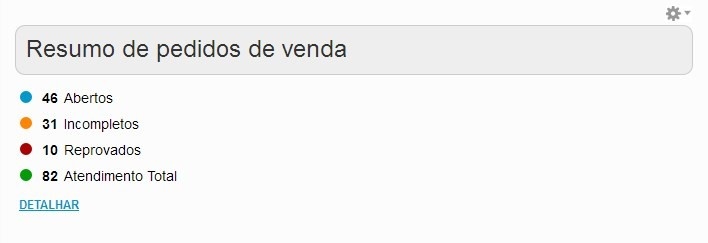Histórico da Página
...
| Índice | ||||||
|---|---|---|---|---|---|---|
|
Objetivo
O objetivo deste guia é ...
Assunto Primário
Explicação. Exemplo para links e anexos.
O fonte do exemplo citado pode ser baixado a partir do seguinte link:
Exemplo de macro para bloco de código:
| Bloco de código | ||
|---|---|---|
| ||
Macro para código.
Em editar é possível selecionar a linguagem. |
Exemplo de Nota
| Informações | ||
|---|---|---|
| ||
Insere Nota |
Exemplo de Observação
| Nota | ||
|---|---|---|
| ||
Insere Observação |
Assunto Secundário
Assunto, exemplo com marcadores. A seguir apenas um passo.
- Marcador.
- Marcador.
Figura 1 - Exemplo de imagem (centralizada). Legenda negrito e justificada.
Assunto Secundário
Comentário sobre o assunto. Macro para passo a passo.
Acompanhe os passos a seguir:
Abaixo é utilizado o exemplo de interação passo a passo. Facilita o entendimento.
...
| effectDuration | 0.5 |
|---|---|
| id | samples |
| history | false |
| effectType | fade |
| Card | ||||||||
|---|---|---|---|---|---|---|---|---|
| ||||||||
|
| Card | ||||
|---|---|---|---|---|
| ||||
|
...
| id | 3 |
|---|---|
| label | Passo 3 |
Um espaço anterior, + um marcado, + um epaço ao final.
Figura X - Exemplo de Figuara e legenda (centralizados).
Sobre Widgets
Os Widgets são componentes de tela que oferecem funcionalidades específicas na página Home ou para criação de novas páginas para o acompanhamento de Tarefas, Processos ou Documentos, entre outros. A organização de cada widget nas páginas é personalizável via edição de página.
| Informações | ||
|---|---|---|
| ||
Os Widgets podem apresentar conteúdos relacionados ao site criado a partir do WCM, componentes do ERP ou ainda promover a integração com sistemas de terceiros. |
Widgets Padrão
O Fluig possui diversos Widgets padrão que podem ser utilizados para a composição de uma página pelo usuário. Na tabela abaixo são apresentados alguns Widgets disponíveis:
| Componentes | Descrição |
|---|---|
| Documentos Favoritos | Permite acompanhar os documentos e pastas que foram marcados como favorito pelo usuário. |
Documentos Populares | Permite acompanhar os documentos que foram mais acessados. |
| Gráficos de Documentos | Permite acompanhar o gráfico com índices gerais dos documentos. |
Gráficos de Processos | Permite acompanhar o gráfico com índices gerais dos processos. |
| Link Externo | Permite acompanhar as informações de um link externo da web. |
| Palavras chaves | Permite ao usuário acessar palavras chaves que dão acesso a itens de navegação do portal. Cada palavra chave tem a característica de ser atalho de acesso. As palavras chaves são cadastradas, por exemplo, durante a publicação de documentos. |
| Pendências | Permite acompanhar solicitações pendentes, atrasadas ou que estão em andamento. Acompanhar documentos que devem ser aprovados ou que aguardam aprovação. |
Perspectiva de Listas | Permite visualizar determinadas listas cadastradas no Fluig. Uma lista específica é adicionada no Widget, e na página é possível consultar e adicionar dados nesta lista. |
| Processos Favoritos | Permite acompanhar os processos que foram marcados como favorito pelo usuário. |
| Sociable | Representação no sistema de todos objetos sociáveis, não perceptível a nível de usuário. |
| Social Alert | Permite acompanhar a central de notificações e alertas. |
Social All Communities | Permite ao usuário acessar a página de administração de comunidades. |
| Social Card | Permite visualizar o cartão de apresentação do usuário ou comunidade. |
| Social Chat | Permite utilizar o comunicador interno do Fluig. |
| Social Community | Permite visualizar o objeto da comunidade não perceptível a nível de usuário. |
| Administration | Permite acompanhar a central de administração do Tenant Social. |
| Social Denounce | Permite acompanhar a central de administração de denúncias. |
| Social Gallery | Permite utilizar a interface social da galeria de imagens e vídeos. |
| Social Navigation | Permite visualizar abas disponíveis na comunidade, navegação entre conteúdo: Imagens, Vídeos, Documentos, entre outros. |
| Social Poster | Permite utilizar a caixa de postagem de conteúdo de um usuário ou comunidade. |
| Social Profile | Permite utilizar a central de edição de atributos do usuário. |
| Social Relation | Permite visualizar o objeto que mapeia os relacionamentos entre usuários e comunidades. |
| Social Search | Permite visualizar a central de pesquisa de conteúdo. |
| Social Share | Permite visualizar o objeto de compartilhamento de conteúdo, não perceptível a nível de usuário. |
| Social Timeline | Permite acompanhar a dashboard de novidades do usuário ou comunidade. |
| Editor HTML | Permite adicionar conteúdo HTML na página |
Histórico | Permite acompanhar o histórico de acesso a documentos do usuário. |
Widgets Customizados
Os Widgets customizados são criados pelo próprio usuário por meio de templates de código. Por intermédio deles, o usuário pode fornecer conteúdo personalizado, renderizar componentes de ERPou mesmo de outros sistemas de terceiros. É possível citar como exemplo de Widget Customizado, o Widget de Resumo de Pedidos de Venda, que busca informações no ERP e apresenta um totalizador para os usuários:
Utilizar Widgets
A seguir visualize como utilizar Widgets em uma página.
Para acesso ao modo de edição de uma página, abra ela no menu lateral esquerdo e clique em Configurações localizado no canto superior direito e posteriormente em Editar Página.
No modo de edição de uma página, é possível adicionar Widgets nos slots. Observe que existe um componente flutuante com a listagem dos Widgets disponíveis.
Para adicionar um Widget na página, clique e arraste o item da lista de Widgets para um dos slots livres.
O Widget é adicionado à página.
Para adicionar outros Widgets na página, repita o procedimento anterior. Importante saber que é possível adicionar Widgets somente em slots vazios.
O segundo Widget é adicionado à página.
Depois de adicionar os Widgets, para visualizar a página, clique no ícone Engrenagem e posteriormente em Visualizar.
A página é apresentada.
| Card | ||||
|---|---|---|---|---|
| ||||
|
Third Party Trademarks
Obrigatório, conforme o que for utilizado no texto.
Adobe, Flash, Flex, Flex Builder, PostScript and Reader are either registered trademarks or trademarks of Adobe Systems Incorporated in the United States and/or other countries.
Apache is a trademark of The Apache Software Foundation.
Firefox and Mozilla are registered trademarks of the Mozilla Foundation.
JavaScript is a trademark of Oracle Corporation.
Microsoft, Active Directory, Excel, Internet Explorer, Outlook, PowerPoint, SQL Server, Windows and Windows Vista are either registered trademarks or trademarks of Microsoft Corporation in the United States and/or other countries.
MySQL is a trademark of Oracle Corporation and/or its affiliates.